EXCEL如何制作凹陷饼图
来源:网络收集 点击: 时间:2024-03-06【导读】:
今天跟大家分享用EXCEL制作凹陷饼图的方法,效果如图工具/原料moreExcel2016及以上方法/步骤1/8分步阅读 2/8
2/8 3/8
3/8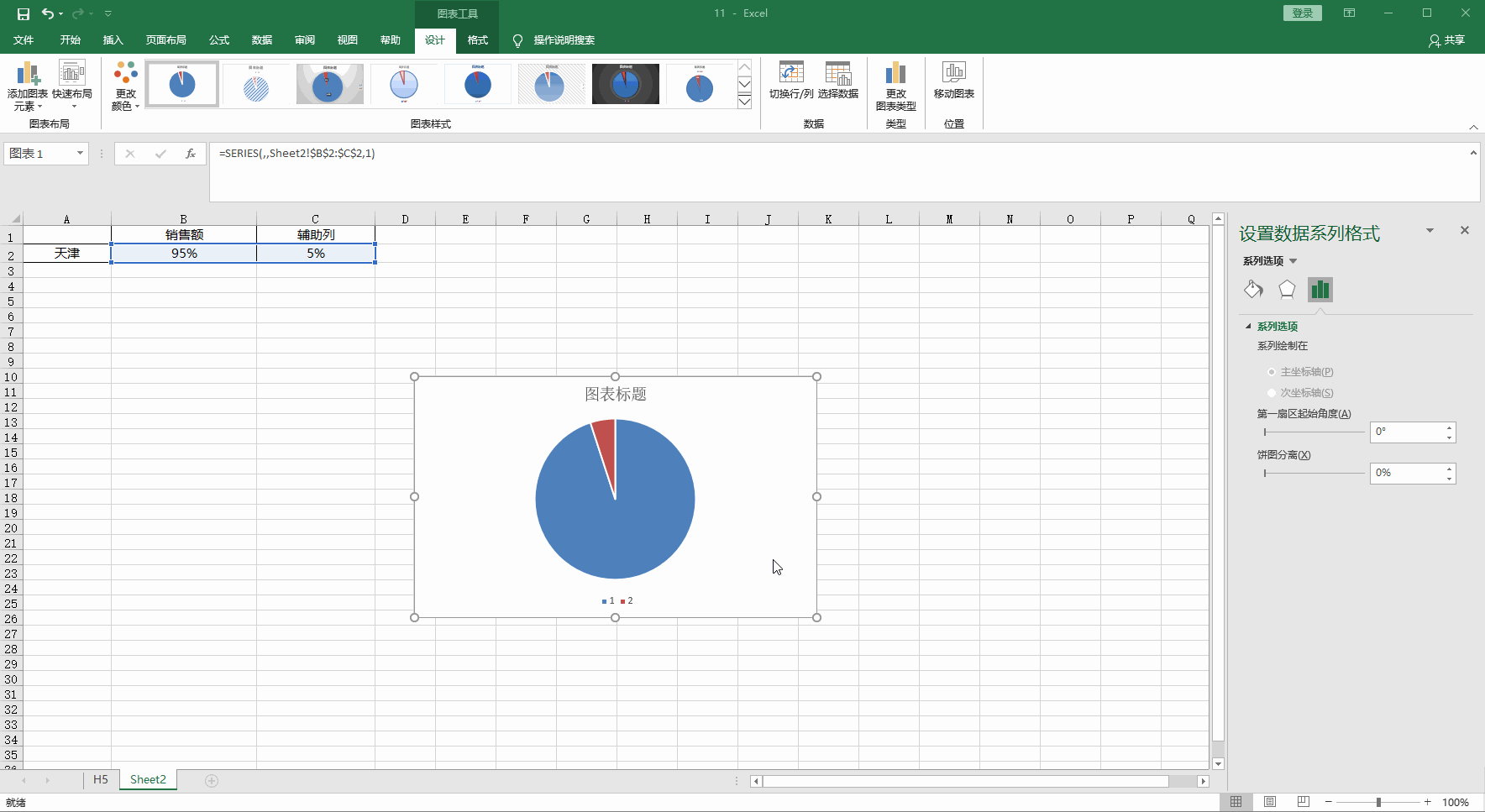 4/8
4/8 5/8
5/8 6/8
6/8 7/8
7/8 8/8
8/8 注意事项
注意事项
首先,建议利益辅助列,辅助列数据与数据之和要正好是100%
 2/8
2/8选中销售额和辅助列的数据,在插入菜单中找到 饼图,点击插入
 3/8
3/8在饼图上右击,点击选择数据,在图例项里,添加一个新的图例,名称为2,数据源还是销售额和辅助列的数据,点击确定
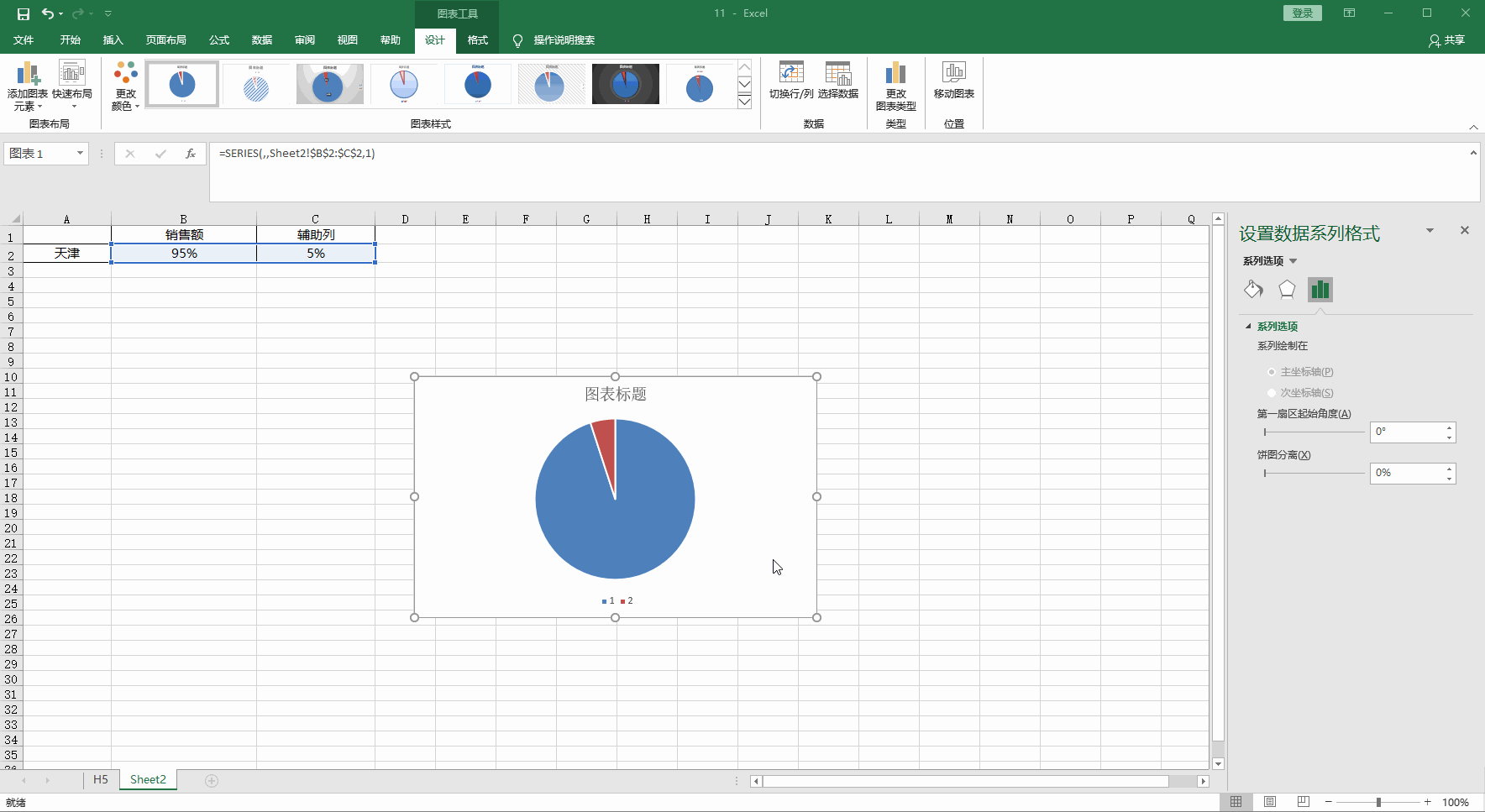 4/8
4/8在饼图上右击,选择更改图表类型命令,然后将系列1的设置为次坐标轴,点击确定。
 5/8
5/8在饼图上右击,选择设置数据系列格式命令,这是右侧会弹出属性框,将次坐标轴的 饼图分离设置为30%,点击填充命令,将次坐标的饼图设置为其他颜色(浅蓝色)
 6/8
6/8双击浅蓝色饼图的大块区域,就会选中,按住鼠标左键,向中心移动饼图,然后将大块浅蓝色饼图设置为 无填充,无线条。
 7/8
7/8双击浅蓝色饼图的小块区域,就会选中,按住鼠标左键,向中心移动饼图,将小块浅蓝色饼图的线条设置与填充色一致
 8/8
8/8双击选中主坐标轴的小块区域(本例中为红色的饼块),将小块红色饼图设置为 无填充,无线条。即完成凹陷饼图的制作
 注意事项
注意事项添加两层饼图设置其中一个为次坐标轴
凹陷饼图版权声明:
1、本文系转载,版权归原作者所有,旨在传递信息,不代表看本站的观点和立场。
2、本站仅提供信息发布平台,不承担相关法律责任。
3、若侵犯您的版权或隐私,请联系本站管理员删除。
4、文章链接:http://www.1haoku.cn/art_270780.html
上一篇:老头环守墓斗士在哪
下一篇:OPPO Find X5 Pro在哪儿添加门禁卡
 订阅
订阅